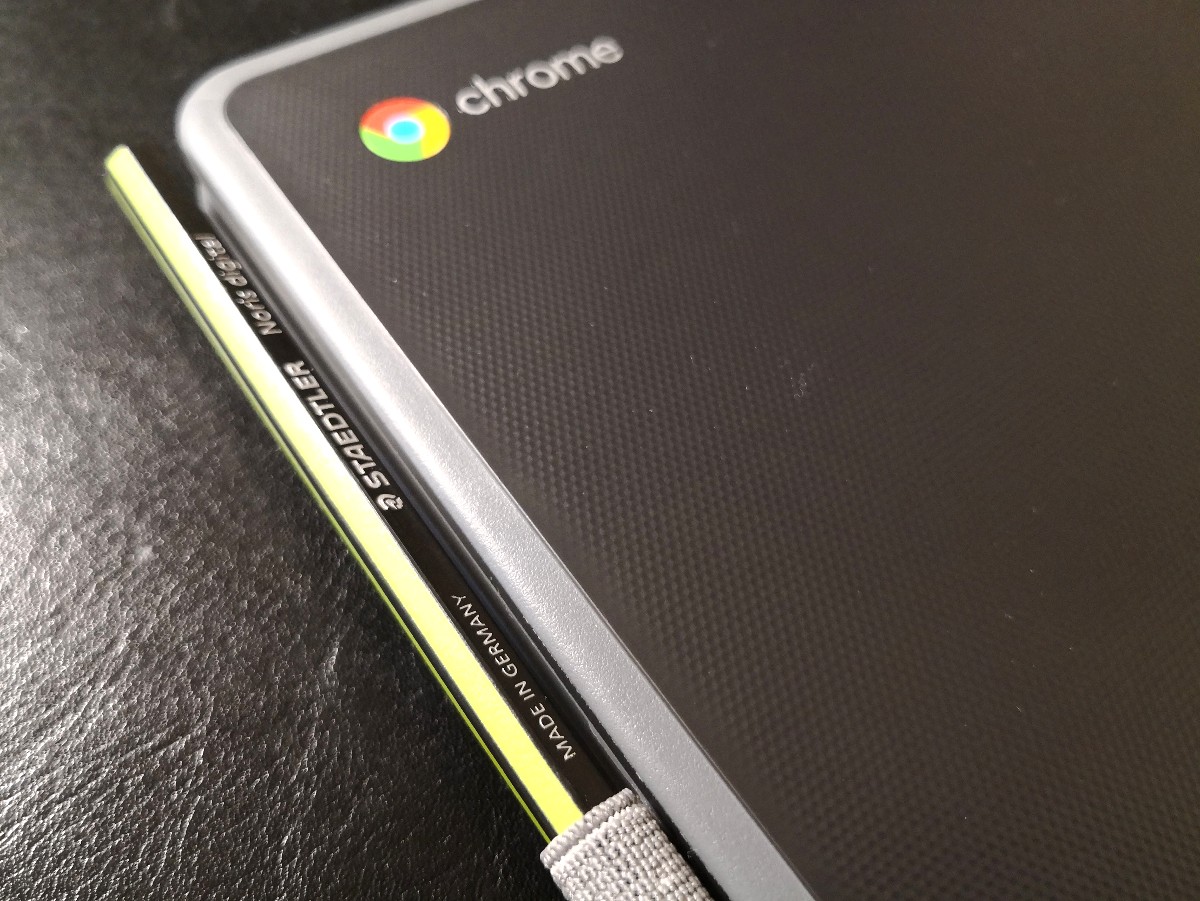Lenovoが出した新作Chromebook、IdeaPad Duet Chromebook。発売から間もなく2ヶ月が経とうとしていますが、ようやく少しずつ入荷状況も安定してきたようで、ここ最近ネット上でも入手報告が相次いでいます。また、今回はより幅広い層に受け入れられたこともあってか、いつも以上にレビュー記事も見かけるようになりました。
と同時に、皆さんそれぞれに色々な使い方、楽しみ方をされているようで、それらを眺めているだけでも楽しい。

もちろん特に何も手を加えずに、シンプルなままで使うのもChromebookの魅力。ただ、同時に今回のモデルは液晶側とキーボード側が分離することもあって、タブレット的に使う方も多いと思います。そして、ネットを探してみると、結構このDuet Chromebook用のアクセサリー類もサードパーティー製が出てきているようです。
そこで今回は、私なりの最近の使い方と楽しみ方、そして気になっている(もしくは購入済の)アクセサリー類をご紹介したいと思います。
2020年11月13日から2021年1月15日まで、レノボは今年発売されたIdeaPadシリーズのChromebook3モデル(Duet、Slim 350i、Flex 550i)が最大9,900円(税込)OFFになるHAPPY PRICEキャンペーンを開催しています。
レノボ・ショッピング(本家オンラインサイト)だけでなく、家電量販店等でも同時に開催されているようですので、購入を検討されている方にはこの年末は非常に良いタイミングになりそうですね。
私はLenovo IdeaPad Duet Chromebookをこんな風に使っている。
私はハイスペックモデルからスタンダードモデルまで、既に手元に複数台のChromebookがあります。サイズも10.1インチから14インチまで、クラムシェルタイプからコンバーチブル、そしてこのIdeaPad Duet Chromebookのようなデタッチャブルタイプまであるので、正直なところ、「これ1台だけを使いこなしている」といった状況ではありません。また、Windowsなど他OSのPCも持っていますし、タブレットとしてはiPad miniなども持っています。
なので、あまり参考にならないかもしれませんが、それでもこのIdeaPad Duet Chromebookは冒頭でも触れたように、他のChromebook以上にカスタマイズの楽しみがあるのが大きな魅力の1つと思っています。自分の用途、目的や、自分が持っているその他の端末とうまく共存、棲み分けが出来るような工夫する楽しみがあるな、と思っているのです。そうした点では非常に懐の深いモデルだな、と感じます。
また、このIdeaPad Duet Chromebookは他のChromebookに比べて、専用(対応)のアクセサリー類もあります。そうした部分でも、結構ハードウェア的に(アプリや拡張機能といった内部のカスタマイズとは違った)色々な組み合わせも楽しめるのも魅力ですね。
ということで、最近主に使っている用途がこちら。
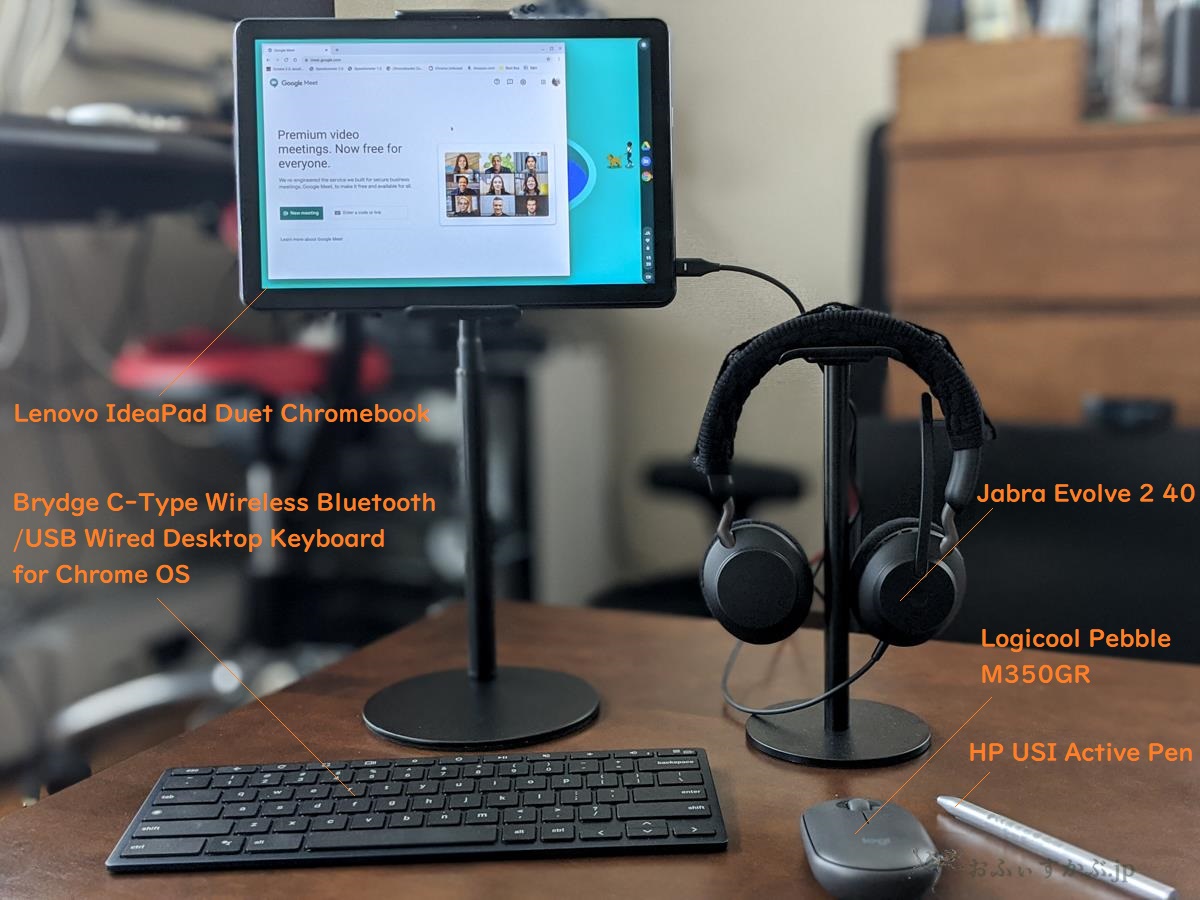
主な用途は場所(幅)を取らないミニデスクトップPC兼Google Meet(ビデオ通話)用端末です。
なんか全く原型を留めていない気もしますが、こうした使い方も気軽に出来るのも良さの1つ。もちろん標準のスタンドカバー&キーボードを取り付けた状態で持ち歩く、という使い方をされる方が大半だと思いますし、そうした使い方が恐らく最も相性も良ければ使い勝手も良いとは思います。ただ、私の場合、(出先での用途を考えると)そこまで限界まで小ささや軽さを最優先したい訳ではないので、むしろこの組み合わせで使った時がもっとも私的には負担も小さく、手持ちの他の端末とも競合しない唯一無二の魅力を感じさせてくれています。
ちょっと折角なのでそれぞれについて少し紹介しつつ、後半では他に気になっているアクセサリー類も挙げてみたいと思います。
液晶サイズが小さく、首の負荷が厳しいので、液晶の高さを上げてミニデスクトップPCとして使う。
Lenovo IdeaPad Duet Chromebookは1kgを切り、本体サイズも非常にコンパクトです。リュックだけでなく、ちょっとした街歩き用のバックにもアッサリ入ってしまうのも大きな魅力。Chromebook自体の動作の軽快さ、気軽さとの相性も非常に良好です。この辺りが従来のChromebookユーザー層以外にも好意的に受け入れられた理由の1つかな、と思っています。
ただ、私の場合、この画面の小ささが意外と手強かったのです。

この写真は以前のレビューで使ったものですが、右の14インチのノートPCと比べても、単純に画面サイズが小さいだけでなく、液晶自体の高さが低くなります。この画面を集中して見続けていると、私の場合はどうしても猫背気味になったり、首が前に出てしまう(少し落とし気味、下がり気味になる)んですね。これが最近は辛い。なので私の中ではモバイル用ととしては、重さが数百グラム多かったとしても、通常のノートPCを持ち歩くことが多くなっています。
ただ、このIdeaPad Duet Chromebookの良さは、本体とキーボードを分離させることが出来る、という点です。これは通常のクラムシェルタイプのモデルでは出来ませんし、最近多くなってきたコンバーチブルタイプでは出来なくはないですが、本体自体がかなり厚く、重くなってしまいます。
ということで、自分の好みや相性の合うキーボードやマウスを別途用意出来れば、本体(液晶)の高さを自分の目線まで上げることも可能です。
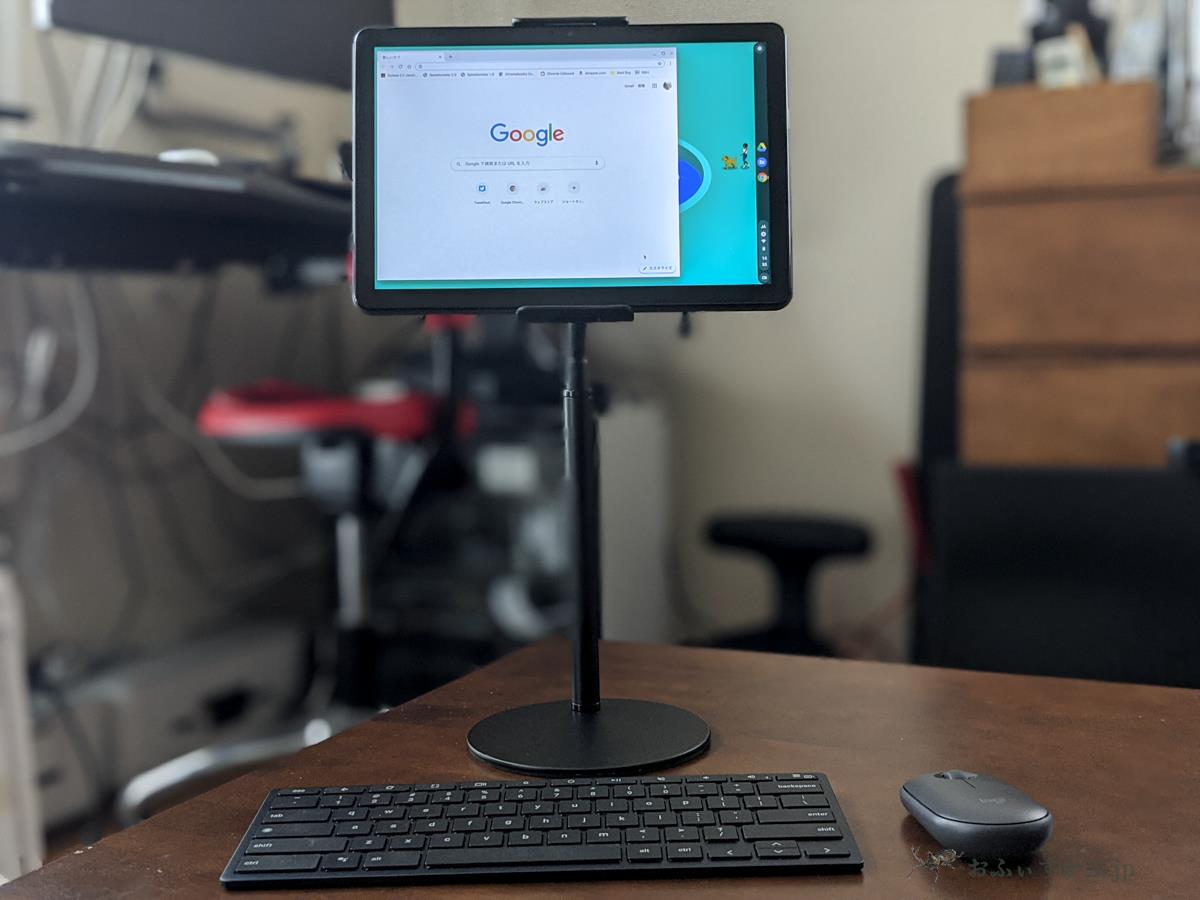
この辺りのデタッチャブルタイプの悩みと魅力については、以前似たタイプであるGoogle Pixel Slateについて触れた際に結構暑苦しく書いています。
ということで、今回用意したのが以下の3つです。(元から持っていたものもあり。価格は文章作成時点のもの。)
- Brydge C-Type Wireless Bluetooth/USB Wired Desktop Keyboard for Chrome OS | Built-in Google Assistant Key & Dedicated Chrome OS Keys | Dual Connectivity (USB-C + Bluetooth 4.1)
$49.99(日本直送可) - ロジクール ワイヤレスマウス 無線 マウス Pebble M350GR 薄型 静音 グラファイト ワイヤレス windows mac Chrome Android Surface iPad OS 対応 M350 国内正規品 2年間無償保証
税込2,553円 - 【2020最新版】タブレット スタンド スマホホルダー卓上 タブレット アーム 揺れず頑丈な金属製台座 360°回転可能 iPad スタンド アーム 横/縱/仰向け持ち運び易い4.6-11インチ対応 iPhone iPad Mini iPad Air2 Nintendo Switch Galaxy SONY Kindle 適用
税込1,890円

Brydge C-Type Wireless Bluetooth/USB Wired Desktop Keyboard for Chrome OS
貴重なChrome OSのキー配列を持った有線/無線で使用可能なUS配列キーボード。
現在価格が半額の50ドル弱になっているのも魅力です。

GoogleがPixelbook Goを発表した際に、公式ストアで“for ChromeOS”として紹介されていた「Logitech M355」の日本版です。
WindowsユーザーだけでなくPixelbook GoなどChromebookユーザーでも意外と愛用者は多いかもしれません。
USBドングル付き、Bluetooth接続と両方に対応しています。
Lenovo IdeaPad Duet Chromebookは純正のキーボードを外した状態だと、自動でタブレットUIに変わります。このままの使い勝手でも(最近はだいぶ改善されてきているので)悪くはないのですが、折角であれば通常のクラムシェルUIで使いたい、という方も多いと思います。その場合、対応するワイヤレスマウス等(あとは一部のキーボード)を接続すると、自動でクラムシェルUIに切り替わります。今回の場合であれば、C-Type Wireless Bluetooth/USB Wired Desktop Keyboardを繋いだだけだとタブレットUIなのですが、Pebble M350を接続するとすぐにクラムシェルUIに戻ります。
このタブレットスタンドに取り付けたままでも良いのですが、もちろん普段は純正のスタンドカバーとキーボードカバーを使いつつ、自宅での作業時のみ取り付ける、というのもありですね。
これが気になる方は、多少キーが異なる部分もありますが、通常のJIS配列のBluetoothキーボードなどを使った方が良いかもしれませんね。
Chromebookでも稀少なインカメラ1080pはZoomやGoogle Meetなどにも最適です。
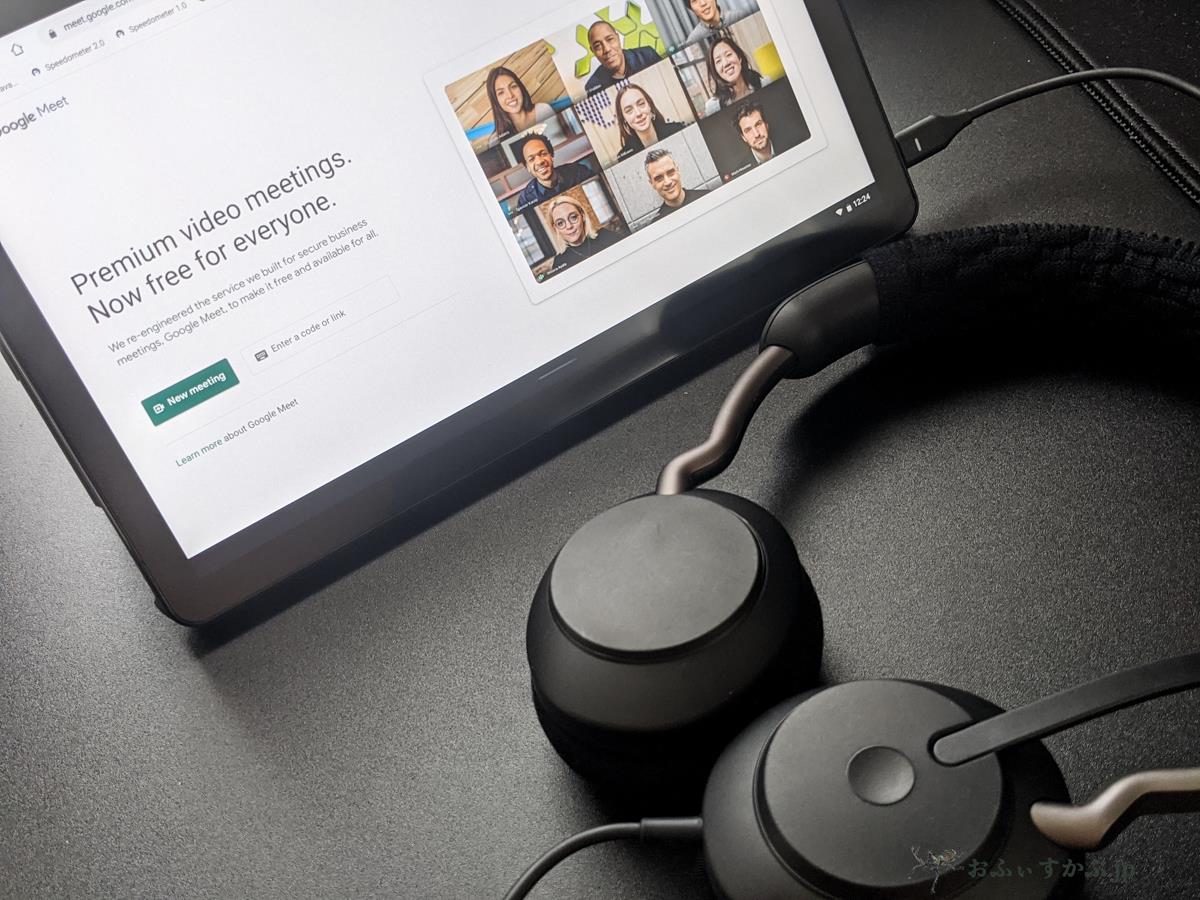
ここ最近、ZoomやGoogle Meetを使う機会が増えてきました。その中で感じるのが一般的なラップトップPCのカメラ性能です。結構720p(約92万画素)止まりのものも多いのです。Chromebookも例に漏れず、720pが大半です。(ただ、Google Meet自体が720pまでなので、1080pの恩恵はそこまでないかもしれませんが)。
そうした中、このLenovo IdeaPad Duet Chromebookはインカメラ側はなんとさり気なく1080p対応(200万画素)です。
これが意外と大きいのです。先ほどChromebookにおけるGoogle Meetは720pまで、と書きましたが、それでもやはり同じ720pで表示させてもIdeaPad Duet Chromebookのほうが映像が綺麗です。「そんなのおっさんの綺麗な顔なんぞ誰も見たくない」と思うかもしれませんが、ウェブミーティングは何も職場の会議だけに使うわけではありません。最近では遠く離れた家族との会話に使う方もいるでしょう。また、音声(音声の遅延や音飛び、ノイズなど)同様、映像もノイズや遅延、飛びがあると結構見ていて小さなストレスになる時もあるんですね。なので、出来れば遅延もノイズも少なくクリアであることに越したことはありません。
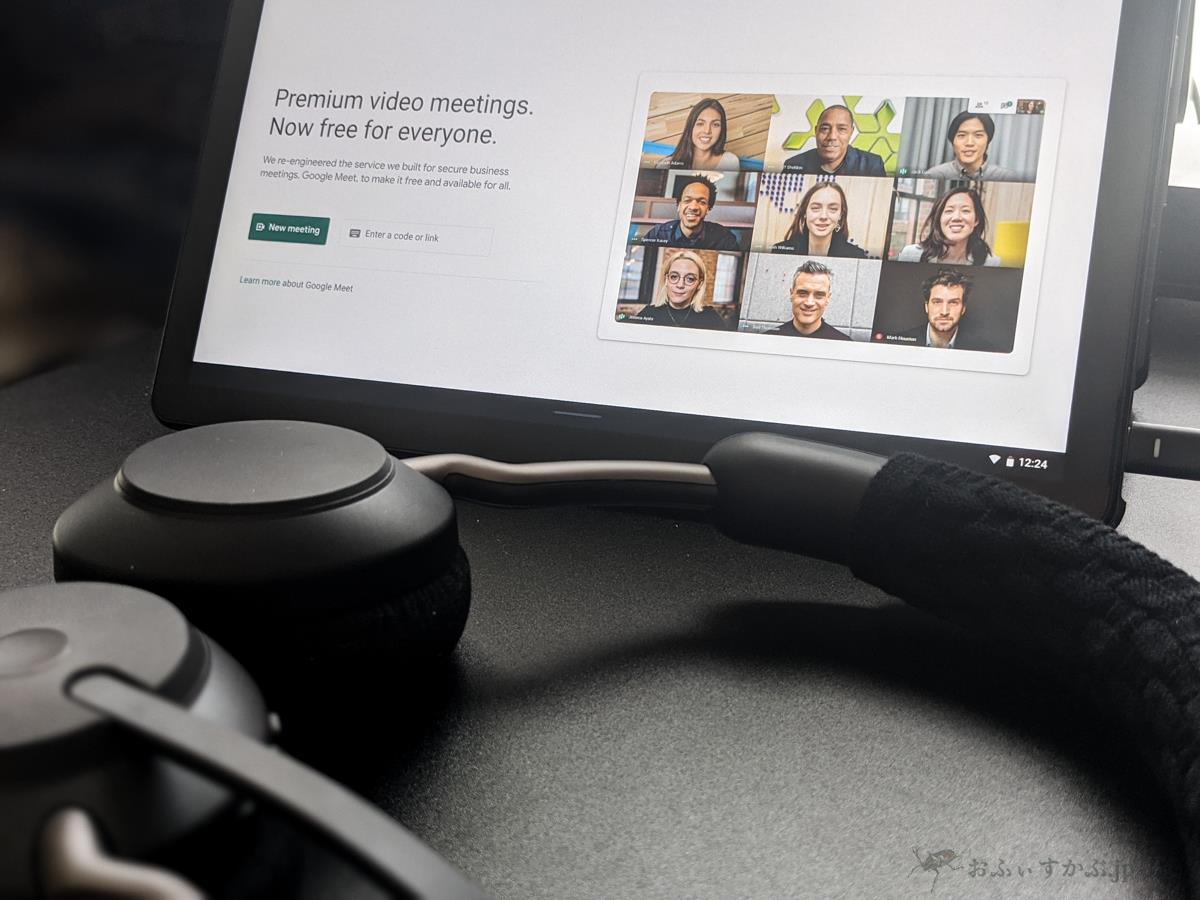
ということで、ウェブミーティング、と考えた時にも便利なのが前述のタブレットスタンドです。何故なら、通常のラップトップPCの状態に比べて、ウェブカメラを見下ろすことが少なくなる(顔の高さに近づけることが出来る)からです。
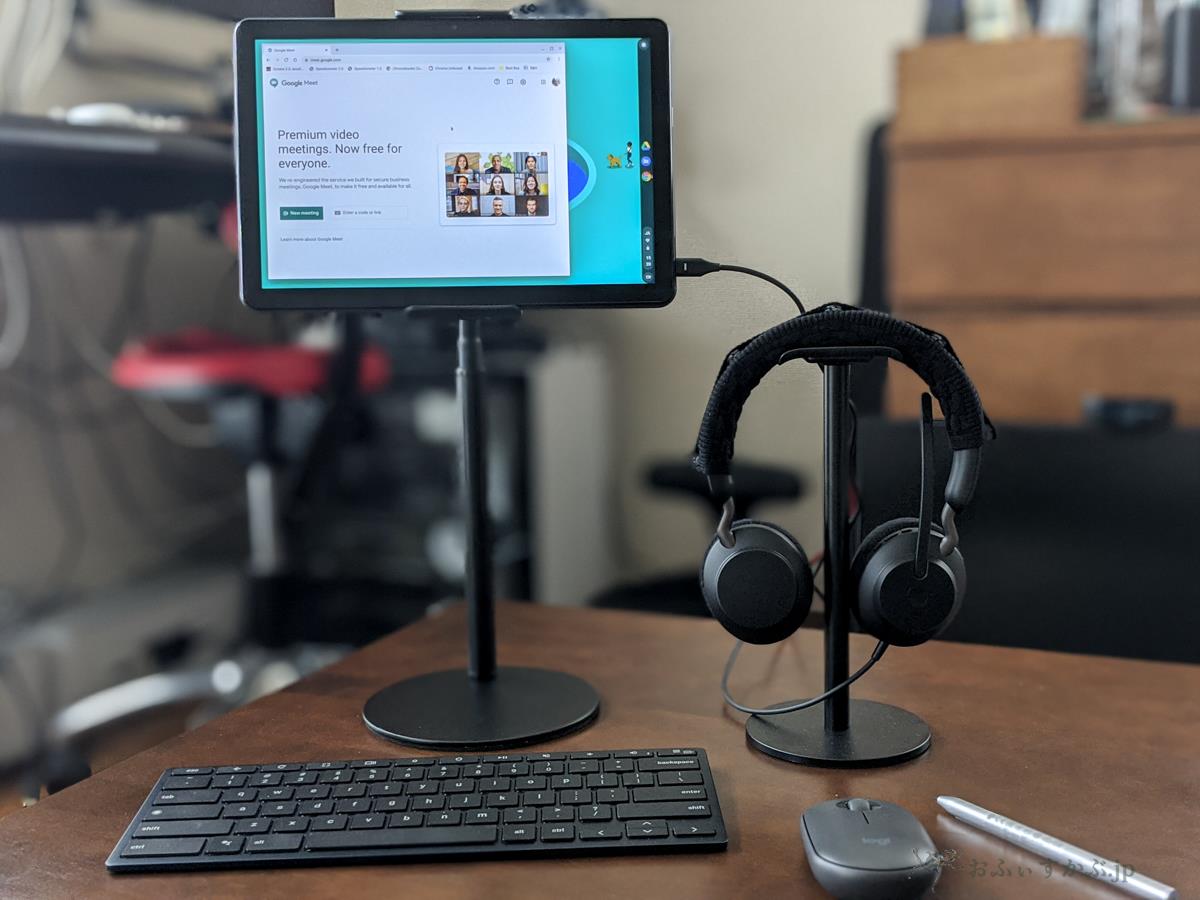
タブレットとしても使えるのですが、その際にウェブカメラ(インカメラ)の位置が上部中央にあるのは大きな魅力。
またスタンド等を使えば高さを顔の位置まで上げることが可能です。
Lenovo IdeaPad Duet Chromebookはインカメラ(ウェブカメラ)の位置が上部中央にあるのもありがたいところです。通常のタブレット端末だと、どうしても縦にしたときに上部に来るように配置されているので、横にすると右か左になってしまうんですね。その点上にあるので自然になります。液晶サイズも小さいので、大型液晶を使ったときよりも自然な目線になりやすいのも小さな魅力。
で、折角であれば映像だけでなく、自分の話す声(マイク)も相手にとって聞き取りやすい、ストレスの少ないものにしたいものです。本体内蔵のスピーカーとマイクを使っても良いのですが、それだとどうしても周囲のノイズも入りやすいですし、相手の声も聞き取りにくかったりします。こういう「聞き取りにくい」に「音飛びや遅延」が加わって、それが積み重なるのがウェブミーティングのストレスになったりします。
ということで、今回購入したのが業務用としても非常に評価の高いJabraのEvolveシリーズのヘッドセットです。ここ最近一部のChromebookユーザーの間で購入者が続出しているので目にした方もいるかもしれません。
私が購入したのは有線(USB-C接続)タイプのEvolve2 40です。

自分の話し声(周囲のノイズキャンセリング)に関しては、下記のテスト動画が分かりやすいですね。
複数台(2台)同時接続やワイヤレスが良ければ、65もオススメです。ベージュは相変わらず入荷が未定ですが、黒であれば現在在庫ありなので比較的早く入手出来るはずです。
ちなみに私はそろそろ皮脂汚れが気になるお年頃になってきました。黒ならそこまで目立たないとは思うのですが、それでもこの時期ずっと着けていると蒸れてきますし、頭や耳と接する部分が徐々に汚れたり痛んでくるのも心配でした。そうした「何となく気になる」状態というのは、意外と使う際にハードルを上げてしまって、その内面倒くさくなってしまうものです。なので、イヤーカップ部分とヘッドバンド部分にはこちらのカバーを付けています。

mimimamoはJabra Evolve2 40/65の場合はMがジャストサイズです。
あと、先ほどの写真に出ていたヘッドホンスタンドはこちら。
デジタルペン(USIペン)対応。純正は発売未定なので、ひとまずHP USI Active Penが唯一の選択肢。

私の主な用途は、Androidアプリ「Squid」を使ってのノート代わりです。
- 【便利にお得に!オプションキャンペーン】HP USI アクティブペン (シルバー)
:税込7,040円(キャンペーン価格)
Lenovo IdeaPad Duet Chromebookはデジタルスタイラスペンの規格であるUSIに対応しています。といっても、普段ペンにあまり馴染みのない方にとっては、指で書く場合やAmazonや家電量販店でも売っているスマホペン(タッチペン)との違いが分かりにくいかもしれません。ただ、精度や書き心地は段違いです。
この辺りに関しては以前一回文章にしたことがあるので、興味のある方はそちらも合わせてお読み頂けたら嬉しいです。
ただ、現時点でLenovoから純正のUSIペンは発売されていません(未定)。また、折角USIペンに対応はしているのですが、その本領を発揮できるアプリやサービスがまだまだ限られているのが惜しい点です(これはUSIに限らず、今までChromebookで多く出ているEMRペン対応モデルも同様)。私は今のところ、Chromebookにも対応を謳っているAndroidアプリであるSquidをメインに使っています。
USIペンを使う際には、液晶の保護フィルムの種類等にも注意が必要です。現時点で私はミヤビックス社の通常の反射低減タイプの保護フィルムを貼っていますが(購入時はペーパーライク素材のフィルムがまだ発売されていなかった)、フィルムが貼られることでペンとの相性によっては書き心地がかなり変わってきます。引っかかりを感じたり滑りが悪くなったりする場合もあるので、その点は要注意です。
ペン先が摩耗しやすい点と、紙のような書き心地、指で触れたときに皮脂っぽい粉上のものが若干目立ちやすい点は好みが分かれるかもしれませんが、気になる方はペーパーライク素材がオススメです。ただ、今回私が貼っている通常の反射低減タイプのものでもそこまで不便さは感じませんでした。
あとは、このUSIペンの持ち歩きを悩む方もいそうですね。後述するケースなどに入れるのもありだと思うのですが、Pixel SlateやPixelbookの時にも使ったロイヒトトゥルム(LEUCHTTURM1917)のペンホルダーが今回も使えそうな気がしています。
追記:2020年7月26日 13:00 更新
LEUCHTTURM1917のペンループを早速貼り付けてみました。
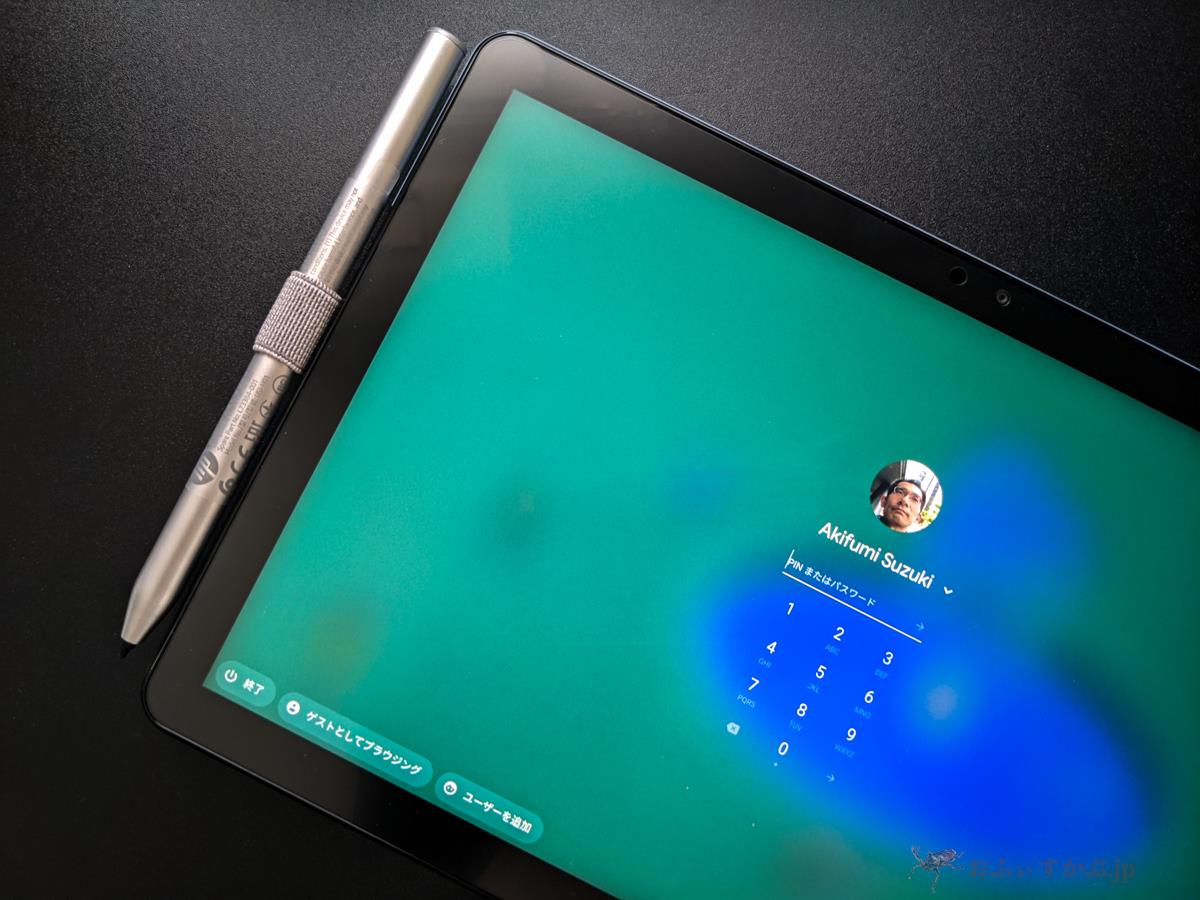
今回は本体側ではなく、付属のスタンドカバーの内側に貼り付けました。これだと違和感なく、見映えも実用性も悪くありません。USIペンの持ち歩きに悩まれている方は是非試してみてください。
その他気になる&購入済のアクセサリー類をまとめてみます。

冒頭から何度も触れているように、Lenovo IdeaPad Duet Chromebookはタブレットとして分離することも出来ることから(思った以上に売れていることもあるとは思いますが)比較的カスタマイズがしやすいのが魅力です。
最後に私が既に購入して使っているモノや、到着待ちのモノ、また気になってカートに入れているモノなどをまとめて紹介したいと思います。
MOFT X タブレットスタンド
こちらは既に購入済。背面に貼って使っています。

私の使っているのは、20.9cm x 15cmのものです。
国内のタブレットスタンド(7.9″?)だと17.1cm x 11.6cmと一回り小さくなります。
当ブログ経由でもここ最近かなり出ているアクセサリーの1つです。
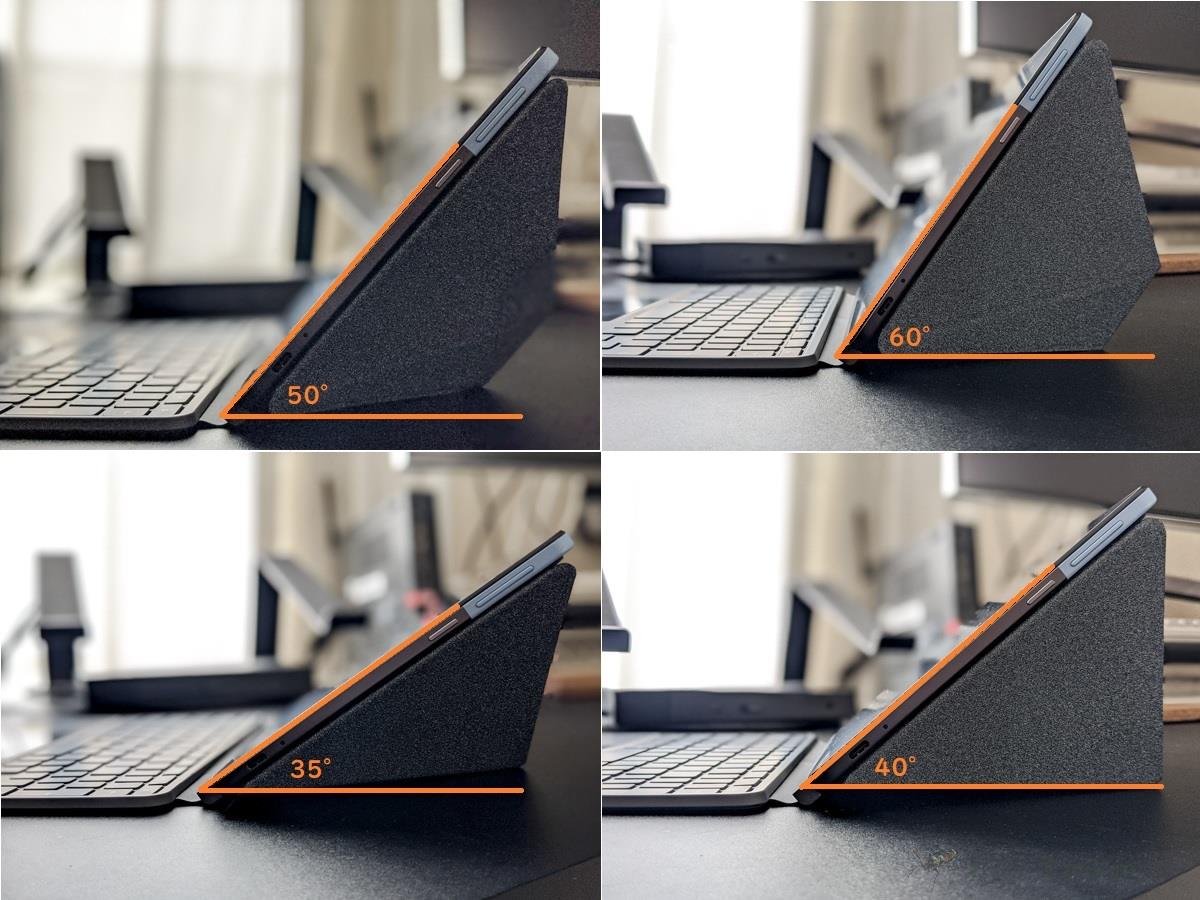
本体を横にした時の角度。
本体上下を反転させて、スタンドの折り方を変えることで、4種類の角度で使えます。
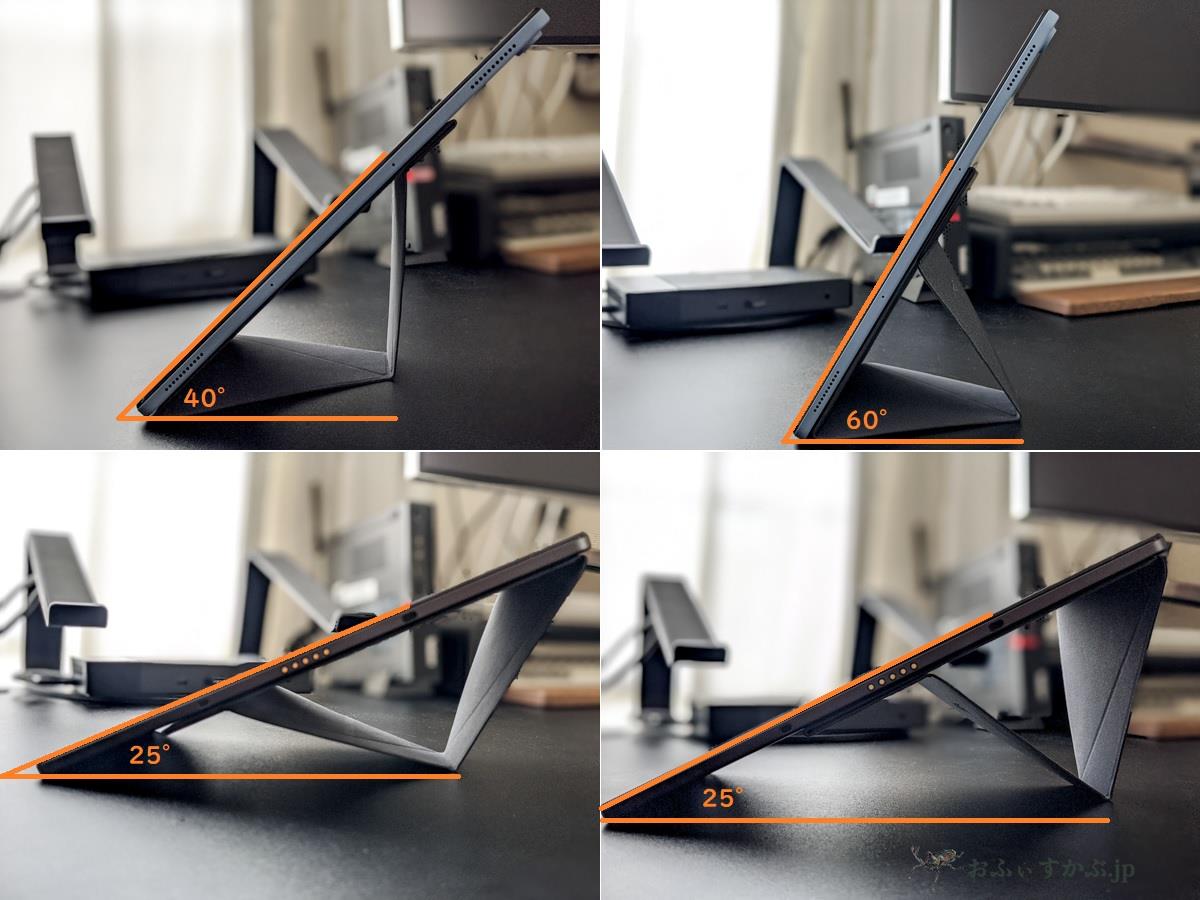
意外と重宝するのが、縦でも使えること。
こちらも4種類の角度で使えます。
ただ、私は元々あまり重さを気にしていなかったので、純正のスタンドカバーの手触りが好きで、結局スタンドカバーのまま使っていることが多いです。ただ、このMOFT Xに変えることで約100g程度軽くなりますし、また縦にして置くことも出来るので、そこは魅力かな、と思います。
トラックパッド用保護フィルム&パームレスト用保護フィルム
トラックパッド(Chromebookではタッチパッド)用の保護フィルムは、私の中では主に傷防止用というよりも、指触り(滑り)の改善などに使うことが多いです。ただ、貼ることで却って滑りが悪くなることもあるので、その辺りは注意が必要です。ちなみに今回はこの保護フィルムは既に購入済、貼って使っています。
で、むしろ私が最近気になっているのは、タッチパッドの左右のパームレスト部分です。この部分、私のキータイプの仕方だと手が常に触れているので、どうしても汚れやすいだけでなく、パームレスト部分の素材によっては変色してきたり劣化してくることもあるので、気になってしまうのです。
今まで色々(樹のシートなど)を貼ったりもしてきたんですけどね。で、何気なく先日Amazonを検索していたら、他のChromebookでは見かけないパームレスト保護フィルムまで販売されていました。こちらは未購入です。
抗ウイルスの効果がどの程度あるかは分かりませんが、長く愛用したいキーボードなどには良いかもしれません。私もこれ、使用頻度(キーボード)の高いモデルなら買ってたかも。ただ、私は今回長々と書いたように、基本付属キーボードをほとんど使わないので、今のところ購入に至っていません。
あとは、透明の保護フィルムって液晶に貼るには良いのですが、ケースやタッチパッドなどに貼るとムラが目立ちやすいんですね(気泡ではなく)。なので、パッと見では却って目立ってしまうこともあるので、保護優先の方にオススメ、といったところです。
10.1インチ タブレットケース
Chromebookってジャストサイズのレザースリーブケースや通常のケースが意外とないのが悩みです。まぁそれはWindows PCも同様かもしれませんが、私も今までMacBook専用のモノでサイズの近いものを使ったり、そこから更にサイズ加工してもらって使ったりしています。
まぁケースに入れれば重さは増すわけで、それではこのモデルのメリットを打ち消してしまう、という考えもあるとは思うのですが、私自身はそこまで重さ気になっていないのもあります。それよりもむしろ「傷や衝撃気にして扱いが神経質に丁寧になってしまう」ことの方が厳しい。
IdeaPad Duet Chromebookは以前レビューでも触れましたが、普通に閉じるとキーボード側と本体側がズレたり動いたりするのが、ちょっとした悩みです。

ネットを眺めていても、同様に気になる方はいるようで、100円ショップ等でバンドを買ってきたり、という方も結構見かけます。
ということで、普通に10.1インチのケースなどを探しても良いのですが、たまたま“Lenovo IdeaPad Duet Chromebook”と謳っているモノがありましたので、試しに注文してみました(現在到着待ち)。
本日ようやく届いたのですが、完全にダメでした。
ブログでも取り上げた、Amazonで販売されているDuet用のケースが届いたんだが、はみ出してるんだが…(苦笑)しかもかなりタイト。これはダメだ。リンク外しておこう…。ジャストサイズなら魅力的だと思ったんだけどなぁ…残念。 pic.twitter.com/2r7EMqit6p
— おふぃすかぶ.jp (@OfficeKabu) July 29, 2020
まず、純正のスタンドカバーとキーボードを付けた状態では、完全にケースからはみ出してしまっていて、閉じることが出来ません。結構サイズ的にもギリギリで、また純正スタンドカバーもファブリック素材ということもあって、入れる際にも引っかかりを感じやすく、これは正直使いにくいです(そもそも大きさ合ってないし)。
ちなみにスタンドカバーとキーボードを外して、本体のみで入れてみたところ、これでギリギリ閉じるかな、というくらい。それでも少しジッパー部分に引っかかるので、スムーズに、とは言い難いところです。
質感は悪くはなかったので、これでジャストサイズであればなかなか良いかな、と思ったのですが、非常に残念です。ということで、現時点では改善されない限り、オススメは全く出来ません。残念・・。
一応どの商品か分からないと困ると思うので、リンクは残しておきます・・。
果たしてどの程度フィットするかは分かりませんが、届きましたら改めてご報告したいと思います。
今回惹かれた理由は幾つかあって、
- 素材感がDuet Chromebookの純正カバーと合いそうな気がした。
- 手前のペンポケットに前述のUSIペンがちょうど入れられそうな気がした。
- 手前のポケットにモバイルWi-Fiルーターを入れられそうな気がした。
すべて“そうな気がした”と頼りなくて申し訳ないのですが、この辺りまた届き次第追記させて頂きます。
背面に貼るスキンシール
これはPDA工房の定番商品でもあるのですが、まさかLenovo IdeaPad Duet Chromebook用があるとは予想していませんでした。
このカーボン調・シルバー以外にも合計で11種類もあるから驚きです。ただ、個人的には結構標準のブルーとグレーのツートンも気に入っているので、背面の保護的な意味も込めて
このすりガラス調もありかなぁ、と思っています。ちなみにこれらはカートには入れているモノの、未購入です。
スマホやタブレット、ラップトップPCなどは結構この種のスキンシールって海外では多くて、私もChromebookやWindows PCでお世話になっています。今まで利用して良かったところはdbrandとDecalGirl辺りですね。ただ、どうしてもモデルが限られてしまうのが残念。
dbrandはPixelbook、Pixelbook Goだけですし、
DecalGirlはかなり以前のモデルだけです。
DecalGirlはIdeaPad Duet Chromebookとも良さそうな気がするんですけどねぇ。
あなたのLenovo IdeaPad Duet Chromebookとの日々を覗いてみたい。
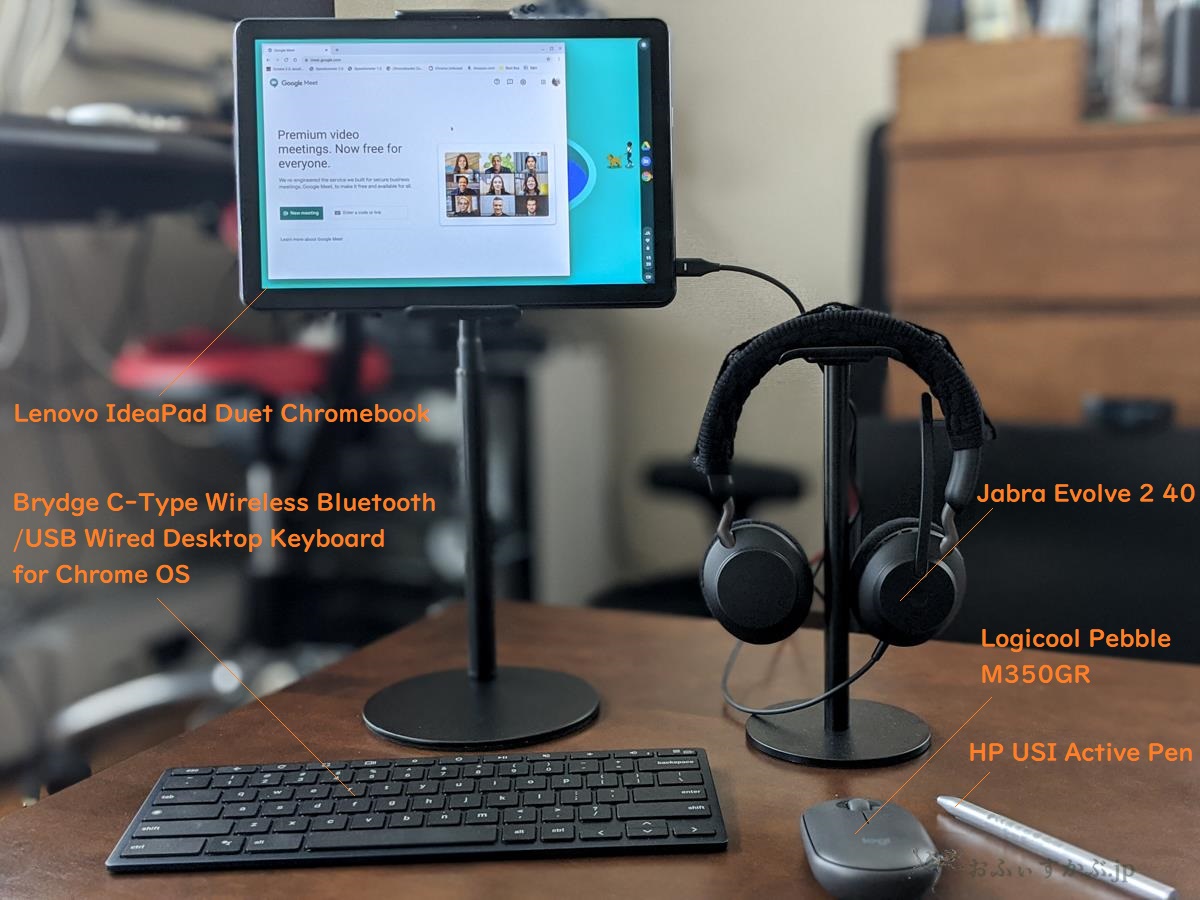
あなたはどんな風にIdeaPad Duet Chromebookを使っていますか?
別にパッと目を惹くような特別な使い方をしていなくても全然構いません。それよりもむしろあまり気負わずに日常の道具のように使い込んでいるほうが素敵だったりします。ただ、自分にとっては大したことがなくても、人から見ると新鮮だったり、素敵だなぁ、と思うものもあると思っています。
そんなさり気ない日常を覗けたら楽しいな、といつも思っています。
私自身、Twitterでは色々な方のいろいろな使い方や何気ないChromebookとの日常の一風景をRTしたりしていますが、そうしたものが増えていくと楽しいですね。
また次の会報誌・・そろそろ募集しようかなぁ。